
09/11/2024 05:25
Cách xem mật khẩu đã lưu trên Chrome và cách quản lý mật khẩu hiệu quả - Thegioididong.com
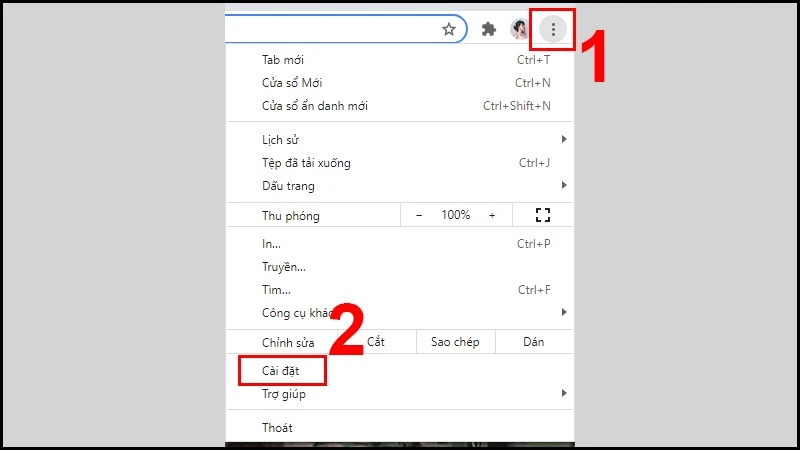
Mật khẩu đã lưu trên Google Chrome và tầm quan trọng của việc quản lý mật khẩu
Mật khẩu đã lưu trên Google Chrome rất quan trọng với người dùng khi sử dụng các thiết bị điện thoại, laptop, máy tính. Việc quản lý mật khẩu hiệu quả không chỉ giúp bạn truy cập nhanh chóng vào các tài khoản mà còn bảo mật thông tin cá nhân của bạn. Trong bài viết này, chúng ta sẽ cùng tìm hiểu cách xem, chỉnh sửa, xóa và xuất mật khẩu đã lưu trên Chrome, cũng như cách quản lý mật khẩu một cách hiệu quả.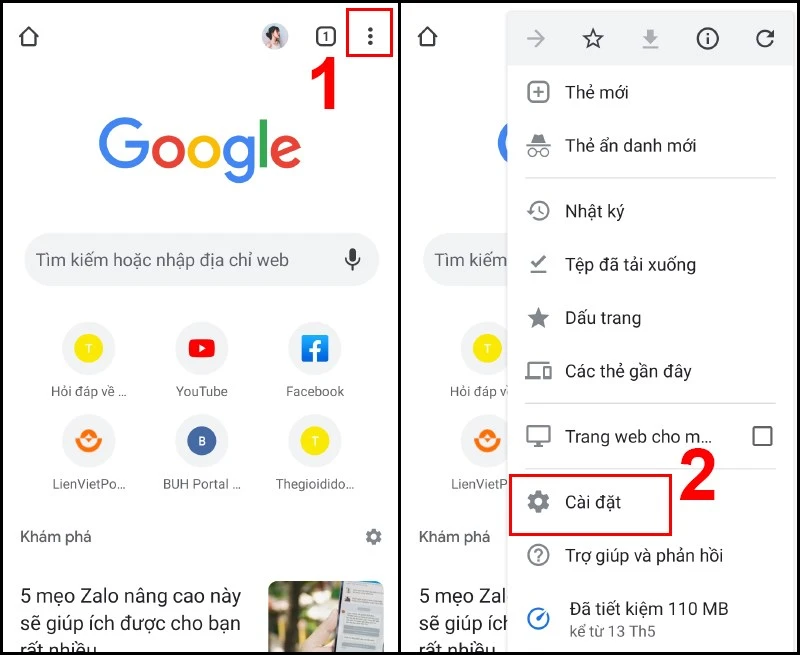
1. Xem mật khẩu đã lưu trên Chrome
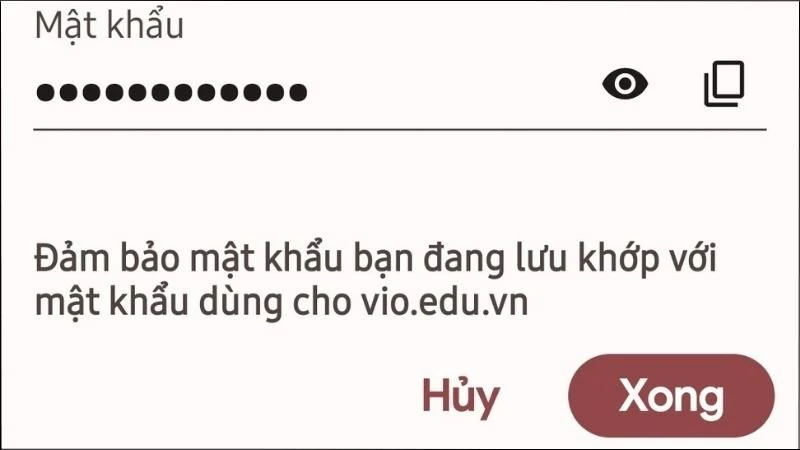
Cách xem mật khẩu đã lưu trên Chrome máy tính
Cách 1: Xem trong cài đặt mật khẩu
- Bước 1: Mở Google Chrome > Chọn biểu tượng 3 chấm dọc > Chọn Cài đặt.
- Bước 2: Chọn Mật khẩu trong mục Tự động điền.
- Bước 3: Kéo đến tên trang web bạn muốn xem mật khẩu đã lưu > Chọn biểu tượng con mắt.
Cách 2: Sử dụng tính năng Kiểm tra (Inspect)
- Bước 1: Mở màn hình đăng nhập chứa tài khoản bạn muốn xem mật khẩu > Click chuột phải > Chọn Kiểm tra (hoặc nhấn F12).
- Bước 2: Tại tab Elements, chọn biểu tượng hình vuông có mũi tên > Chọn vào ô mật khẩu > Chú ý mục type="password".
- Đổi thành type="text" > Nhấn Enter > Mật khẩu của bạn sẽ xuất hiện.
Cách 3: Dùng tiện ích mở rộng
Bạn có thể sử dụng Show Password để xem mật khẩu đã lưu. Thêm tiện ích này vào Google Chrome và thay đổi các cài đặt hiển thị mật khẩu.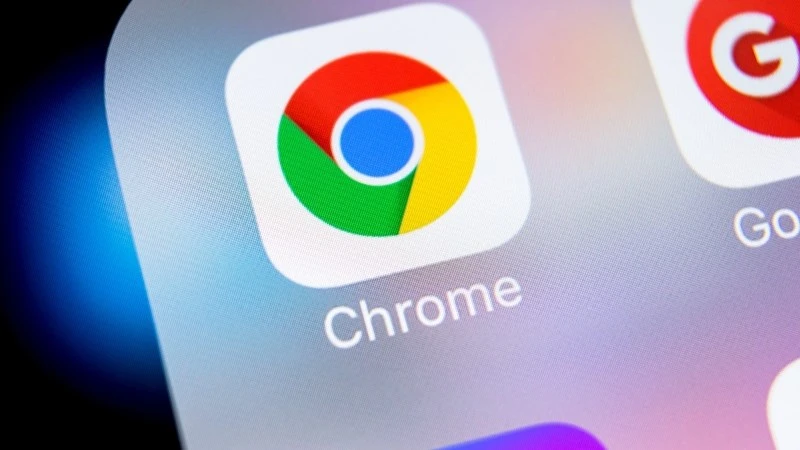
Cách xem mật khẩu đã lưu trên Chrome bằng điện thoại Android
- Bước 1: Mở Chrome trên điện thoại hoặc máy tính bảng Android.
- Bước 2: Chọn biểu tượng ba chấm > Chọn Cài đặt.
- Bước 3: Chọn Mật khẩu > Kéo đến tên trang web bạn muốn xem mật khẩu đã lưu.
- Bước 4: Chọn biểu tượng con mắt để xem mật khẩu đã lưu.
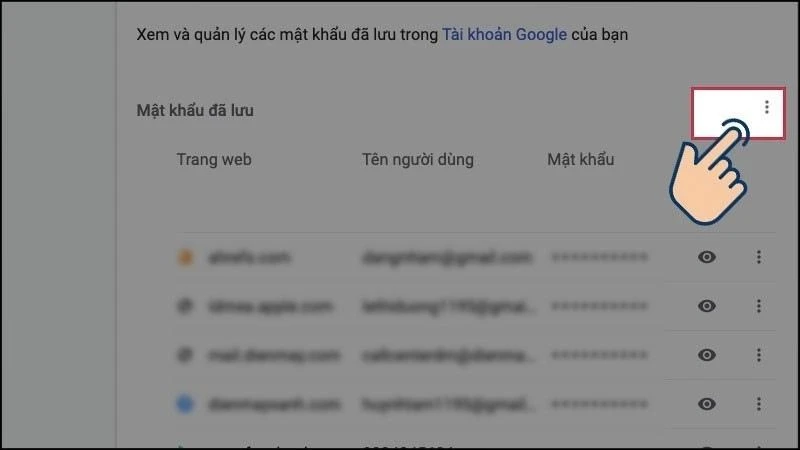
Cách xem mật khẩu đã lưu trên Chrome bằng iPhone
- Bước 1: Mở ứng dụng Chrome trên iPhone hoặc iPad.
- Bước 2: Nhấn vào biểu tượng Thêm > Trình quản lý mật khẩu.
- Bước 3: Nhấn vào mật khẩu đã lưu.
- Bước 4: Trong phần Mật khẩu, nhấn vào biểu tượng Hiển thị.
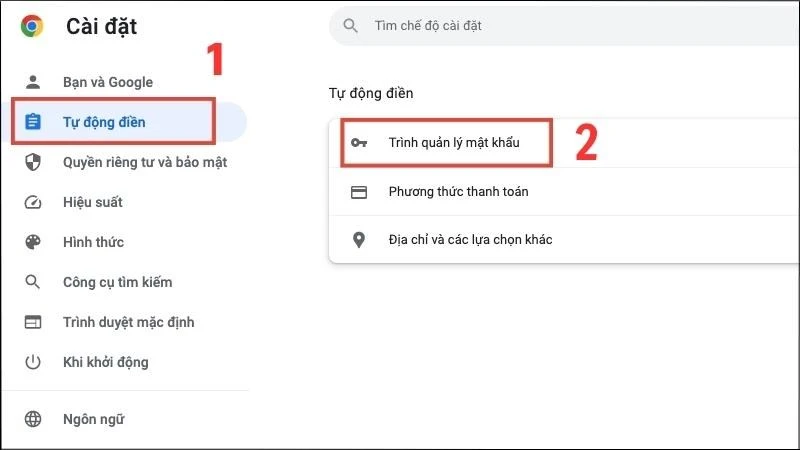
2. Chỉnh sửa mật khẩu đã lưu trên Chrome
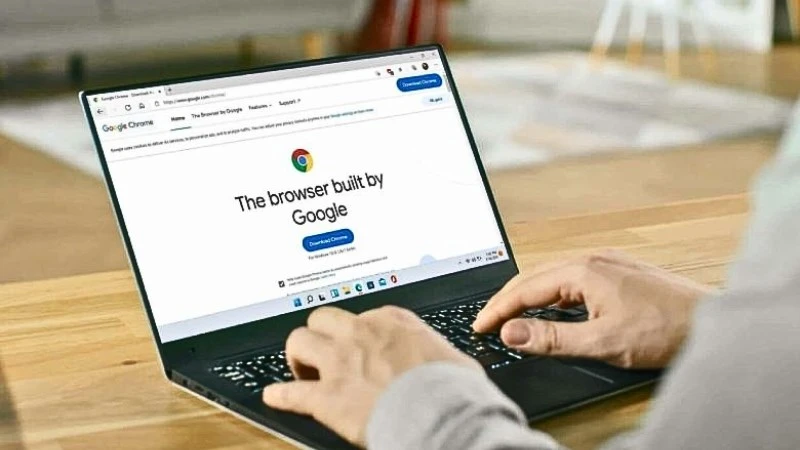
Chỉnh sửa trên điện thoại Android
- Bước 1: Mở Chrome trên điện thoại > Nhấn vào biểu tượng Xem thêm.
- Bước 2: Nhấn vào Cài đặt > Trình quản lý mật khẩu.
- Bước 3: Nhấn vào mật khẩu bạn muốn chỉnh sửa > Thay đổi mật khẩu như ý muốn > Nhấn Xong để hoàn thành.
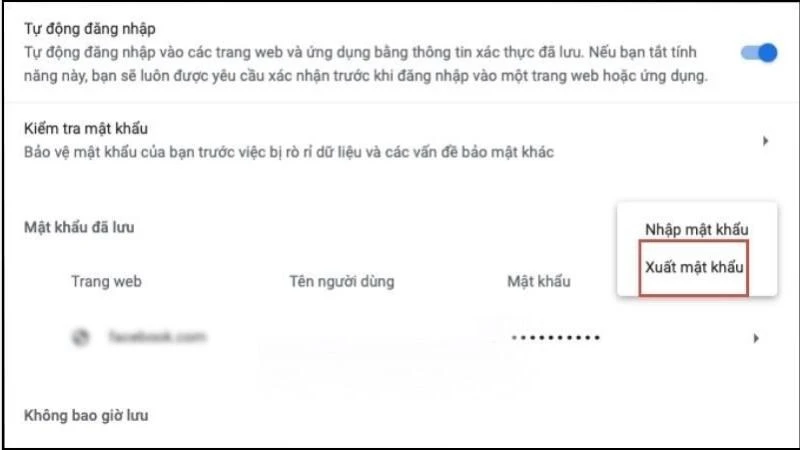
Chỉnh sửa trên iPhone
- Bước 1: Mở Chrome trên iPhone hoặc iPad.
- Bước 2: Nhấn vào biểu tượng Thêm > Trình quản lý mật khẩu.
- Bước 3: Nhấn vào mật khẩu đã lưu mà bạn muốn chỉnh sửa, sau đó chọn Chỉnh sửa và thực hiện thay đổi mật khẩu hoặc tên người dùng > Chọn Xong để hoàn tất.
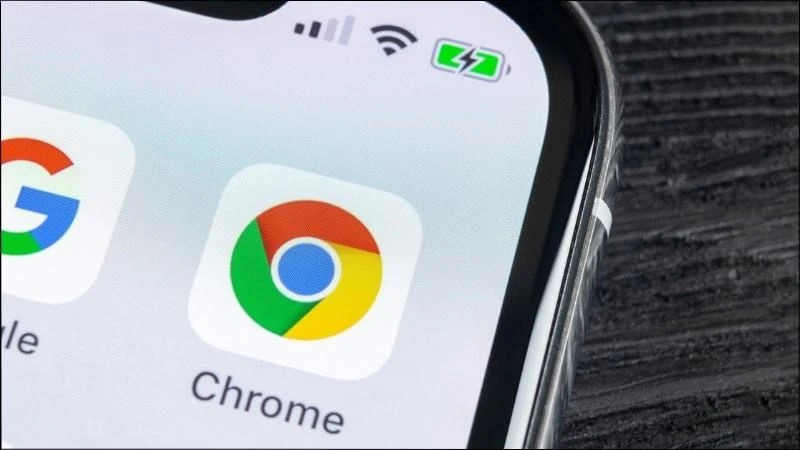
Chỉnh sửa trên máy tính
- Bước 1: Mở Chrome trên máy tính, laptop.
- Bước 2: Nhấp vào biểu tượng Xem thêm > Cài đặt > Tự động điền > Trình quản lý mật khẩu.
- Bước 3: Nhấp vào biểu tượng Xem thêm bên phải trang web > Nhấp vào Chỉnh sửa để tiến hành đổi mật khẩu.
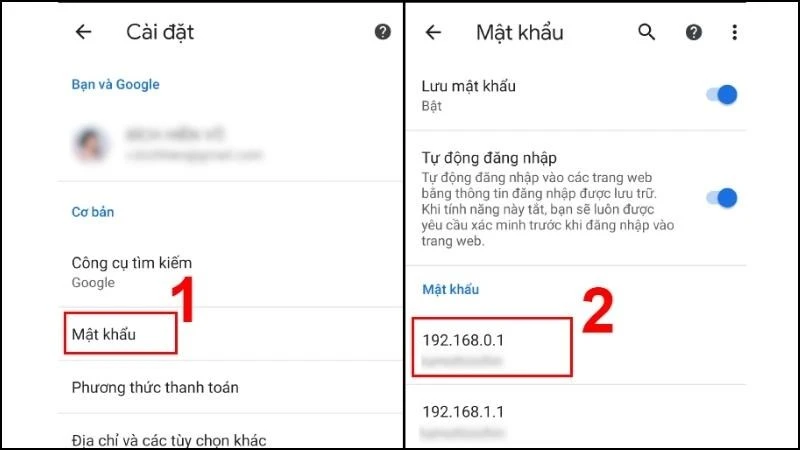
3. Xóa mật khẩu đã lưu trên Chrome

Xóa trên điện thoại Android
- Bước 1: Mở Chrome trên điện thoại hoặc máy tính bảng Android.
- Bước 2: Nhấn vào biểu tượng Xem thêm.
- Bước 3: Trong Trình quản lý mật khẩu > Nhấn vào mật khẩu muốn xóa > Nhấn vào biểu tượng thùng rác để xóa.
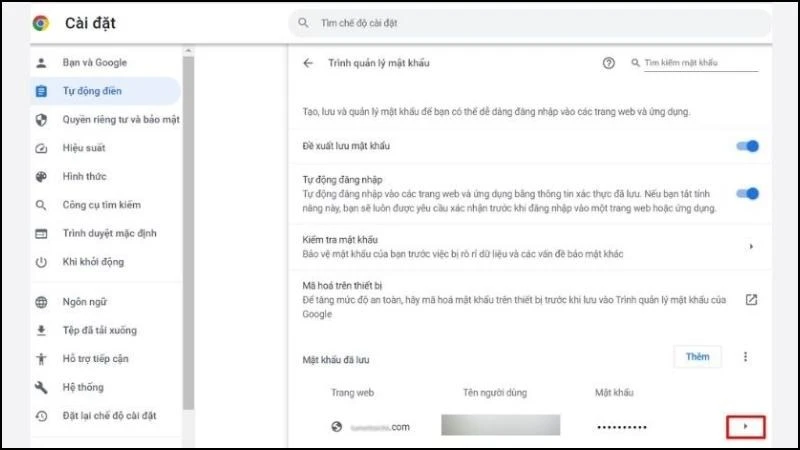
Xóa trên iPhone
- Bước 1: Mở ứng dụng Chrome trên iPhone.
- Bước 2: Nhấn vào biểu tượng Thêm > Trình quản lý mật khẩu.
- Bước 3: Nhấn vào trang web mà bạn muốn xóa và chọn Xóa.
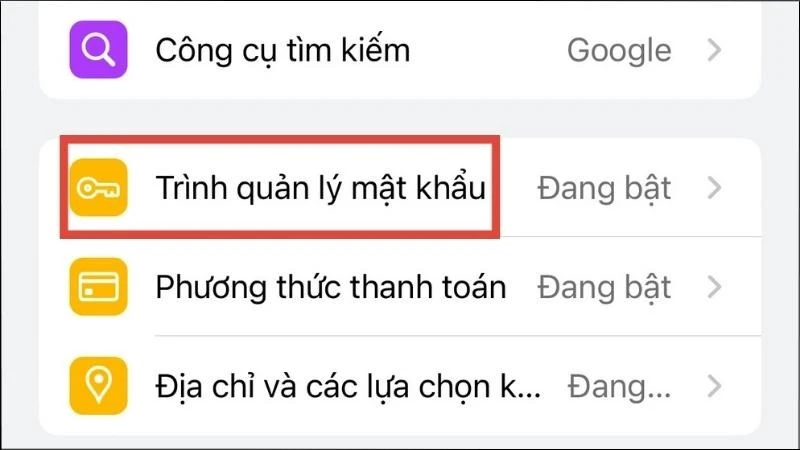
Xóa trên máy tính
- Bước 1: Mở Chrome trên máy tính.
- Bước 2: Nhấp vào biểu tượng Hồ sơ > Mật khẩu.
- Bước 3: Nhấp vào biểu tượng Xem thêm > Xóa.
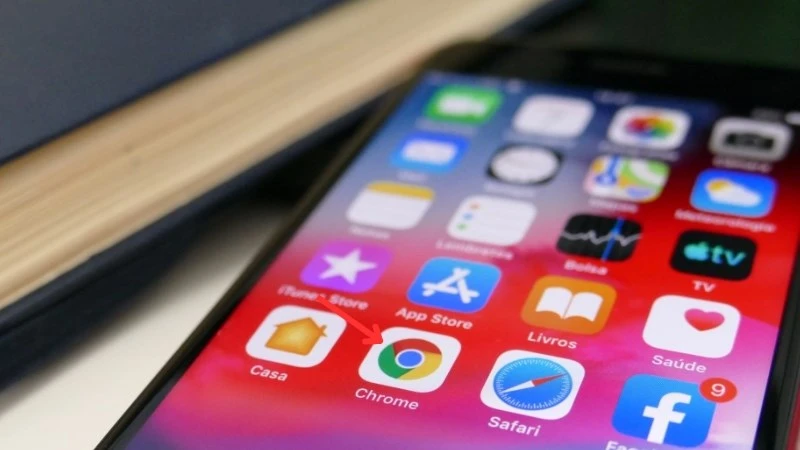
4. Xuất mật khẩu đã lưu trên Chrome
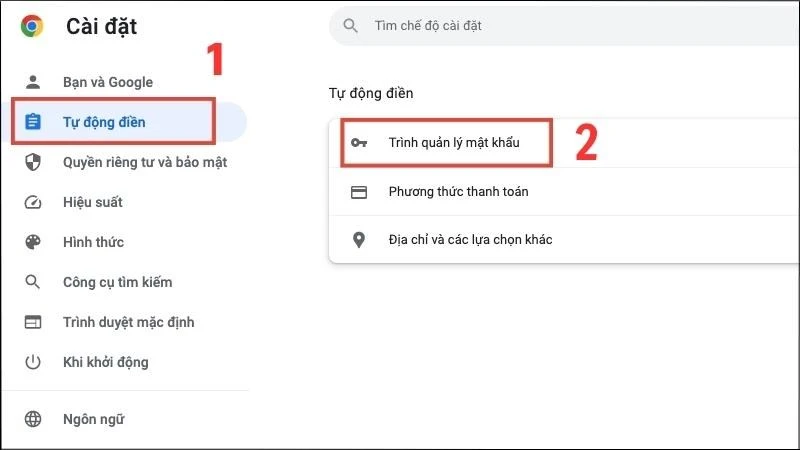
Xuất trên điện thoại Android
- Bước 1: Mở Chrome trên điện thoại hoặc máy tính bảng Android.
- Bước 2: Nhấn vào biểu tượng Xem thêm.
- Bước 3: Nhấn vào biểu tượng Xem thêm > Xuất mật khẩu.
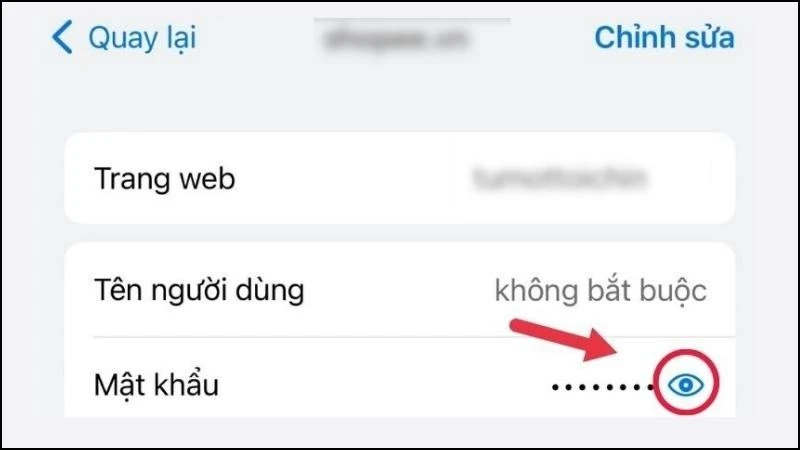
Xuất trên iPhone
- Bước 1: Mở Google Chrome trên iPhone hoặc iPad.
- Bước 2: Nhấn vào biểu tượng Tuỳ chọn khác > Trình quản lý mật khẩu.
- Bước 3: Nhấn chọn Xuất mật khẩu và xác nhận FaceID hoặc password.
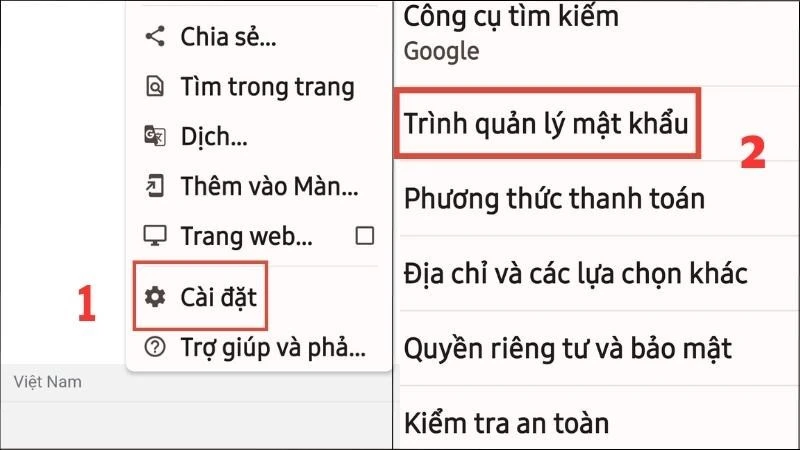
Xuất trên máy tính
- Bước 1: Mở Chrome trên máy tính.
- Bước 2: Nhấp vào biểu tượng Hồ sơ > Mật khẩu.
- Bước 3: Nhấp vào biểu tượng Xem thêm > Xuất mật khẩu.
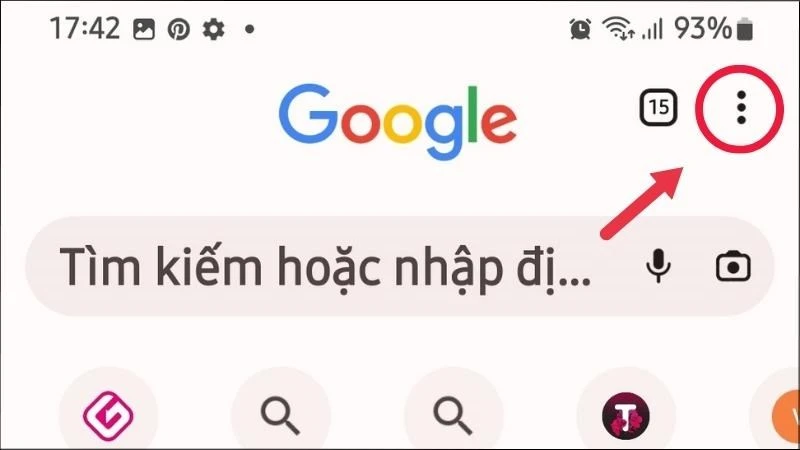
Kết luận
Trên đây là tất cả các cách để xem, chỉnh sửa, xóa và xuất mật khẩu đã lưu trên Google Chrome. Việc quản lý mật khẩu không chỉ giúp bạn dễ dàng truy cập vào các tài khoản mà còn giúp bảo vệ thông tin cá nhân của bạn. Đừng bỏ lỡ các cơ hội để gia tăng bảo mật thông tin của mình! ĐỪNG BỎ LỠ 1 số mẫu laptop đang kinh doanh tại TGDĐ! Chúc các bạn thành công và hẹn gặp lại ở những bài viết sau.
Link nội dung: https://uuc.edu.vn/cach-xem-mat-khau-da-luu-tren-chrome-va-cach-quan-ly-mat-khau-hieu-qua-thegioididongcom-a13448.html